በፎቶው ውስጥ ያሉት ነገሮች የተለያዩ ቅርጾች ሊኖራቸው ይችላል-የሰው ምስል ፣ አራት ማዕዘን ካቢኔ ፣ የአረፋ ደመና ፡፡ ግን ሌላ ምን እንደሆነ በጭራሽ አታውቅም ፡፡ እናም በዚህ ላይ በመመስረት ይህንን ነገር ለማስወገድ ከፈለጉ የተለያዩ አዶቤ ፎቶሾፕ መሣሪያዎችን ይፈልጉ ይሆናል ፡፡
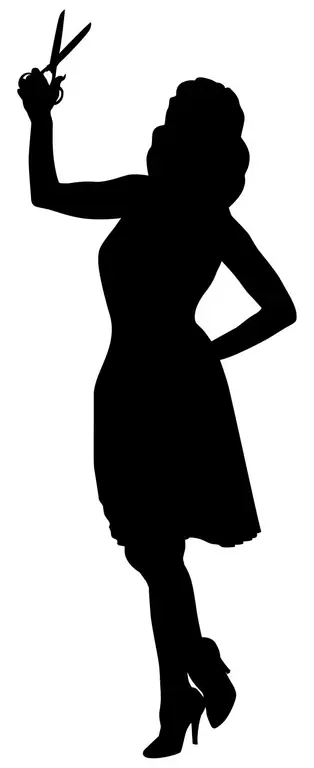
አስፈላጊ ነው
በድጋሚ የተረጋገጠ የ Adobe Photoshop CS5 ስሪት
መመሪያዎች
ደረጃ 1
አዶቤ ፎቶሾፕን ያስጀምሩ እና በውስጡ የሚፈለገውን ምስል ይክፈቱ የ "ፋይል"> "ክፈት" ምናሌ ንጥል ላይ ጠቅ ያድርጉ (ወይም ቀለል ባለ እና ፈጣን መንገድ ይጠቀሙ - hotkeys Ctrl + O) ፣ የተፈለገውን ፋይል ይምረጡ እና “አስቀምጥ” ን ጠቅ ያድርጉ። በንብርብሮች ዝርዝር ውስጥ በስተጀርባ ያለውን የግራ የመዳፊት አዝራሩን ሁለቴ ጠቅ ያድርጉ እና በሚታየው መስኮት ውስጥ ወዲያውኑ “እሺ” ን ጠቅ ያድርጉ ፡፡ ዳራው ወደ ሙሉ ንብርብር ይለወጣል ፡፡
ደረጃ 2
እቃው መደበኛ አራት ማዕዘን ቅርፅ ካለው ፣ አራት ማዕዘን ቅርፅ ያለው የማርሽ መሳሪያ (hotkey M ፣ በአጠገባቸው ባሉ ንጥረ ነገሮች Shift + M መካከል ይቀያይሩ) ይምረጡ እና አላስፈላጊ ቦታውን በክበብ ይጠቀሙበት ፡፡ አንድ የመምረጫ ቦታ ብቅ ይላል ፣ የእነሱ ድንበሮች ‹የሚራመዱ ጉንዳኖች› ቅርፅ ይይዛሉ ፡፡ በመቀጠልም አንድ እርምጃ ይከተላል ፣ ይህም ከዚህ በታች ለተገለጹት አማራጮች ሁሉ የመጨረሻው ይሆናል-የተመረጠውን ቦታ ለመሰረዝ በቁልፍ ሰሌዳው ላይ ሰርዝን ይጫኑ ፡፡
ደረጃ 3
ነገሩ ellipsoidal ከሆነ ፣ ኦቫል ማርኬይ መሣሪያን (M ፣ Shift + M) ይምረጡ እና እቃውን በተመሳሳይ መንገድ ይምረጡ ፡፡
ደረጃ 4
በምስሉ ላይ የዘፈቀደ አካባቢን ለማስወገድ የላስሶ መሣሪያን (L ፣ Shift + L) ይጠቀሙ ፡፡ እሱን ለመተግበር የሚቻልበት መንገድ ከቀለም (ብሩሽ) ጋር ተመሳሳይ ነው ፣ ከመሳል ይልቅ ፣ የመምረጫ ቦታን ይፈጥራሉ።
ደረጃ 5
እቃው ቀጥ ያለ ፣ ቀጥ ያለ መስመር ካለው ፣ አራት ማዕዘን ቅርፅ ያለው ላስሶ መሳሪያ ይጠቀሙ። እሱን ይምረጡ (L ፣ Shift + L) ፣ ከዚያ ነጥቡን ከእቃው አንድ ጥግ ወደ ሌላው ነጥቡን በማንቀሳቀስ በመጨረሻ መንገዱን ይዝጉ ፡፡
ደረጃ 6
ውስብስብ ነገሮችን ለመምረጥ ማግኔቲክ ላስሶ (L ፣ Shift + L) ይጠቀሙ ፡፡ ይህ መሣሪያ ልዩ ነው ፣ ሲመረጥ ፣ መንገዱ ራሱ የነገሩን ወሰኖች ያከብራል። ሆኖም ፣ የጀርባ እና የነገሮች ቀለሞች ተመሳሳይ በሚሆኑባቸው ጉዳዮች ላይ ማግኔቲክ ላስሶ አይሳካም ፡፡
ደረጃ 7
ውጤቱን ለማስቀመጥ Ctrl + Shift + S ን ጠቅ ያድርጉ ፣ ለፋይሉ ዱካውን ይምረጡ ፣ ዓይነቱን ይጥቀሱ (ጄፒግ - የመጨረሻውን ምስል ከፈለጉ ፒ.ዲ. - ከፕሮጀክቱ ጋር ለመስራት ለመመለስ ካሰቡ) እና “አስቀምጥ” ን ጠቅ ያድርጉ.







